
文字を入力する
- キーボードについて
- 12キー画面の見かた
- QWERTY画面の見かた
- 文字入力モードを切り替える
- ひらがなを入力する(12キー)
- フリック入力について
- 文字を切り取り/コピーして貼り付ける
- 文字入力の設定を行う
キーボードについて
文字を入力するときは、ディスプレイに表示されるソフトウェアキーボードを使用します。
ソフトウェアキーボードには、携帯電話のキーボードのようなレイアウトの「12キー」、パソコンのキーボードのようなレイアウトの「QWERTY」、手書きで文字を入力できる「手書き」、ローマ字入力に特化したレイアウトの「GODAN」があります。
- キーボードをはじめてご利用になるときに、ひらがな/アルファベット入力時に使用するキーボードを選択できます。画面の指示に従って操作してください。
- 「12キー」、「QWERTY」、「手書き」、「GODAN」を追加/削除するには、キーボード表示中に

 言語
言語 日本語
日本語 12キー/QWERTY/手書き/GODAN
12キー/QWERTY/手書き/GODAN 完了をタップします。
完了をタップします。 - キーボードを非表示にするには、
 をタップします。
をタップします。
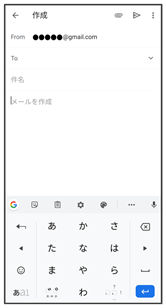
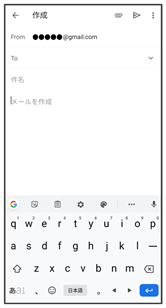
12キー画面の見かた
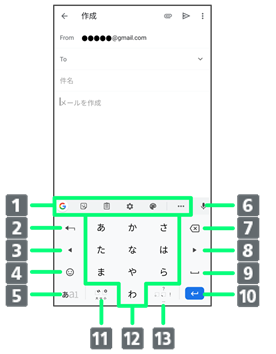
- キーボード、片手モード、テーマの設定をします。
- 文字を確定前に戻します。入力中の文字を文字入力キーに割り当てられている1つ前の文字に戻します。
- カーソルを左に移動します。ドラッグ/フリックした方向にカーソルを移動します。
- 絵文字/顔文字のリストを表示します。
- 文字入力モードを切り替えます(ひらがな/英字/数字)。
- 音声入力を起動します。
- カーソルの前の文字を削除します。
- カーソルを右に移動します。ドラッグ/フリックした方向にカーソルを移動します。
- スペース入力、または文字の変換を行います。
- 改行入力、または入力中の文字を確定します。ロングタッチすると、片手モードに切り替えられます。
- 入力中の文字に対し、「゛」(濁点)/「゜」(半濁点)の入力、および大文字/小文字への変換を行います。1
- キーに割り当てられている文字を入力します。
- 「、」(読点)、「。」(句点)などを入力します。
| 1 |
キーボードを複数使用している場合は、 |
QWERTY画面の見かた
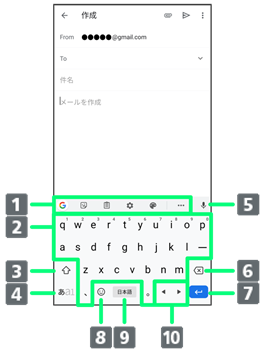
- キーボード、片手モード、テーマの設定をします。
- キーに割り当てられている文字を入力します。
- 大文字/小文字の切り替えをします。
- 文字入力モードを切り替えます(ひらがな/英字/数字)。
- 音声入力を起動します。
- カーソルの前の文字を削除します。
- 改行入力、または入力中の文字を確定します。ロングタッチすると、片手モードに切替られます。
- 絵文字/顔文字のリストを表示します。1
- スペース入力、または文字の変換を行います。
- カーソルを左/右に移動します。ドラッグ/フリックした方向にカーソルを移動します。
| 1 |
キーボードを複数使用している場合は、 |
文字入力モードを切り替える
- 文字入力画面で

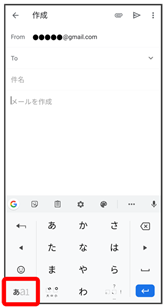
文字入力モードが切り替わります。
ひらがなを入力する(12キー)
「けいたい」と入力する方法を例に説明します。
- ひらがな入力モードになっていることを確認
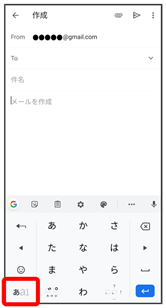
 (4回)
(4回) (2回)
(2回) (1回)
(1回) (2回)
(2回)
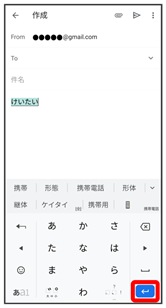
文字が入力されます。
フリック入力について
ケータイ配列で入力するとき、キーを上下左右にフリックすることで、キーを繰り返しタップすることなく、入力したい文字を入力できます。キーに触れると、フリック入力で入力できる候補が表示されます。入力したい文字が表示されている方向にフリックすると、文字が入力されます。
「か」行の「け」を入力する方法を例に説明します。
 を右方向にフリック
を右方向にフリック
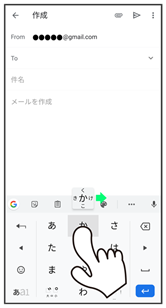
文字が入力されます。
- 上下左右にフリックした方向の文字が入力されます。
文字を切り取り/コピーして貼り付ける
ケータイ配列を使用しているときを例に説明します。
- 入力済みの文字をロングタッチ

 /
/ をドラッグして文字列を選択
をドラッグして文字列を選択
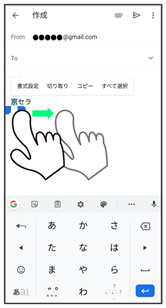
選択した文字列がハイライト表示されます。
- 全選択する場合は、すべて選択をタップします。
- 切り取り/コピー
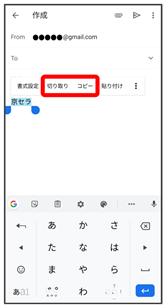
- 貼り付ける位置をタップ

- 貼り付け
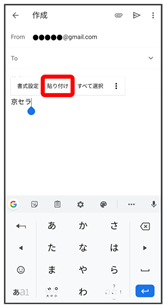
切り取り/コピーした文字列が貼り付けられます。
文字入力の設定を行う
文字入力に関する設定が行えます。設定項目は次のとおりです。
| 項目 | 説明 | |
|---|---|---|
| 言語 | キーボードの言語やレイアウトを設定できます。 | |
| 設定 | ・数字行 QWERTY/QWERTZ/AZERTYレイアウトなどのキーボードを使用時に、常に数字行を表示するように設定できます。 ・絵文字切り替えキーを表示 絵文字切り替えキーをキーボードに表示するかどうかを設定できます。 ・言語切り替えキーを表示 キーボードを複数使用している場合に、言語切り替えキーをキーボードに表示するかどうかを設定できます。 ・記号キーボードに絵文字を表示 記号キーボードの候補領域に最近使用した絵文字を表示するかどうかを設定できます。 ・片手モード キーボードを左右どちらかに寄せることができます。 ・キーボードの高さ キーボードの高さを設定できます。 ・バッテリーセーバーでダークテーマに切り替える バッテリーセーバーがONのとき、画面を暗くするかどうかを設定できます。 ・キー操作音 キーをタップしたとき、音を鳴らすかどうかを設定できます。 ・キー操作の音量 キー操作音の音量を設定できます。 ・キー操作時の触覚フィードバック キーをタップしたとき、振動させるかどうかを設定できます。 ・キー操作バイブレーションの強さ キーをタップしたときの、バイブレーションの強さ(振動時間)を設定できます。 ・キー押下時にポップアップ キーをロングタッチしたとき、キー入力ガイドを表示するかどうかを設定できます。 ・長押しで記号表示 QWERTY/QWERTZ/AZERTYレイアウトなどのキーボードでキーをロングタッチしたときに、記号を表示するかどうかを設定できます。 ・キーの長押し時間 キーがロングタッチされたと判定されるまでの時間を設定できます。 |
|
| テーマ | キーボードのデザインを変更できます。 | |
| テキストの修正 | ・候補領域の表示 入力中に候補領域を表示するかどうかを設定できます。 ・次の入力候補 前の単語に基づいて入力候補を表示するかどうかを設定できます。 ・不適切な語句をブロック 不適切な可能性がある語句を候補にしないように設定できます。 ・絵文字の候補を表示 絵文字の候補を表示するかどうかを設定できます。 ・連絡先の候補 連絡先の情報を利用して候補を表示するかどうかを設定できます。 ・学習機能 入力データと使用パターンに合わせて Gboard を調整するかどうかを設定できます。 ・自動修正 入力中に語句を修正するかどうかを設定できます。 ・句読点の後ろに自動的にスペース 英語(米国)を使用している場合、句読点の後ろにスペースを自動的に入力するかどうかを設定できます。 ・自動大文字変換 英字入力で各文の最初の単語を大文字にするかどうかを設定できます。 ・ダブルスペースピリオド スペースバーを2回タップすることで、ピリオドとスペースを挿入するかどうかを設定できます。 ・スペルチェック 入力中にスペルミスが含まれる単語にマークを付けるかどうかを設定できます。 |
|
| グライド入力 | ・グライド入力を有効化 文字間をドラッグして単語を入力するかどうかを設定できます。 ・ジェスチャーの軌跡を表示 ドラッグした際に軌跡を表示するかどうかを設定できます。 ・削除のジェスチャーを有効化 削除キーから左にドラッグして単語を削除するかどうかを設定できます。 ・カーソル操作のジェスチャーを有効化 スペースバーをドラッグしてカーソルを移動するかどうかを設定できます。 |
|
| 音声入力 | ・音声入力を使用 音声入力を使用するかどうかを設定できます。 ・オフラインの音声認識 ダウンロードした言語の管理や設定ができます。 |
|
| 単語リスト | ・単語リスト 単語リストに単語を追加したり、保存した単語を削除したりできます。 ・学習した単語を削除 学習した単語をデバイスから消去できます。 |
|
| 検索 | ・コンテンツの予測検索 対応する言語で入力中に、ウェブやコンテンツの検索候補を提示させるかどうかを設定できます。 ・[検索など]ボタンの表示 候補領域に Google 検索ボタンを表示するかどうかを設定できます。 |
|
| 詳細設定 | ・物理キーボードで絵文字を表示 外付けキーボードのAltキーを押したときに、絵文字キーボードを表示するかどうかを設定できます。 ・アプリアイコンを表示 アプリ一覧画面に Gboard のアイコンを表示するかどうかを設定できます。 ・使用統計情報の共有 キーボードの使用統計情報を Google に自動で送信するかどうかを設定できます。 |
|
| 評価のお願い | Gboard の評価をすることができます。 |
- 文字入力画面で

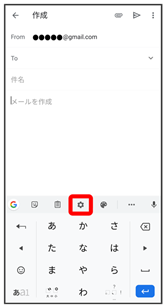
- 各項目をタップして設定
文字入力の設定が完了します。